如果您在Outlook 2013(桌面客户端)中查看会议室日历遇到问题,请先尝试在Outlook 2013中查看相同的日历Outlook Web App (OWA),如果你能看到会议室日历在Outlook Web App (OWA),然后尝试以下故障排除步骤以修复Outlook 2013桌面客户端的问题:
- 点击“文件" TAB ("信息),点击“帐户设置”图标

- 选择“帐户设置…”

- 帐户设置窗口弹出,下面电子邮件"标签,点击"改变……”

- 弹出“更改帐户”窗口,点击右下角“更多设置…”按钮

- 微软交换弹出框,点击安全" tab,选中方框"总是提示登录凭据,“点击好吧

- 点击“下一个”,完成",那么"关闭”。
- 退出Outlook,然后重新启动。
- Outlook将要求您登录:
- 用户名:UOFI \ your_netid
- 密码是你的AD (Active directory)密码(你用来登录员工电脑的那个)

- 单击OK。Outlook应该很快就会打开。
从现在开始,你每次启动Outlook 2010都会被要求登录,你应该在桌面客户端中获得最新的日历信息。
如果您在Outlook的桌面客户端查看会议室日历有问题,请登记一张ots车票图书馆IT部门会为您调查这个问题。